Melhores Alternativas Gratuitas ao Clonezilla para Clonar Windows 11
- Início
- Suporte
- Dicas de Backup de Dados
- Melhores Alternativas Gratuitas ao Clonezilla para Clonar Windows 11
Resumo
Descubra as melhores alternativas gratuitas ao Clonezilla para clonar sistemas Windows 11. Este guia compara recursos, prós e contras das principais ferramentas gratuitas e fornece instruções passo a passo para uma clonagem fácil.
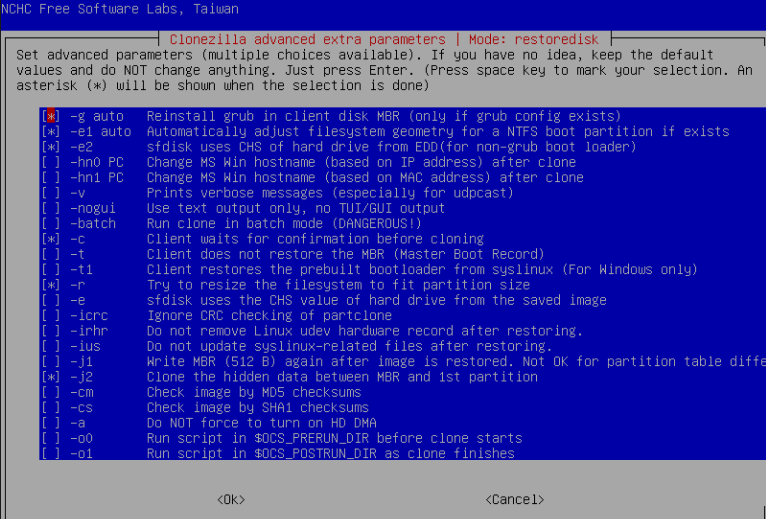
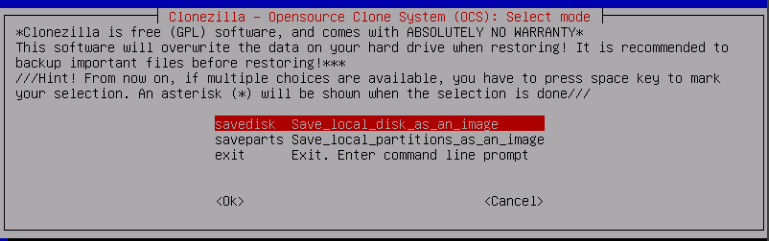
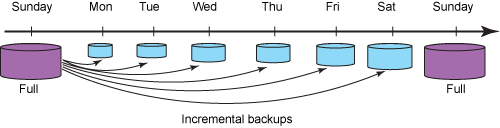
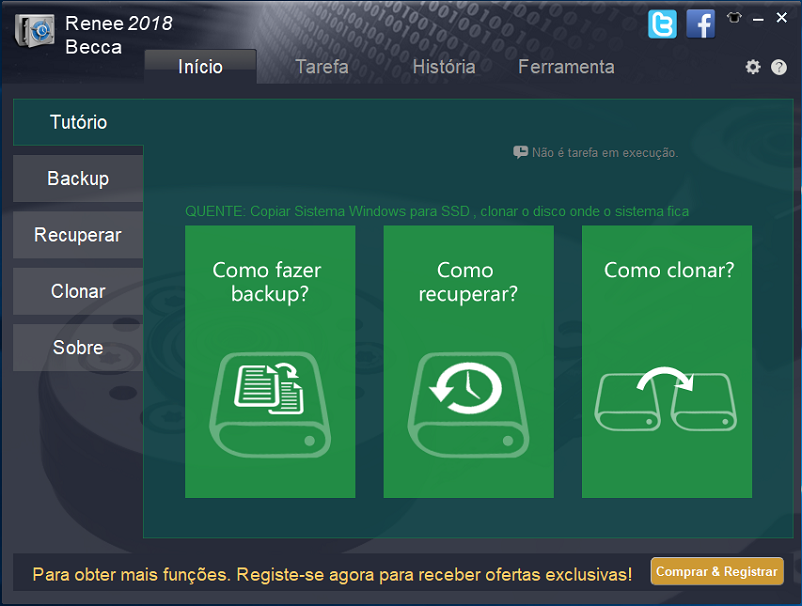
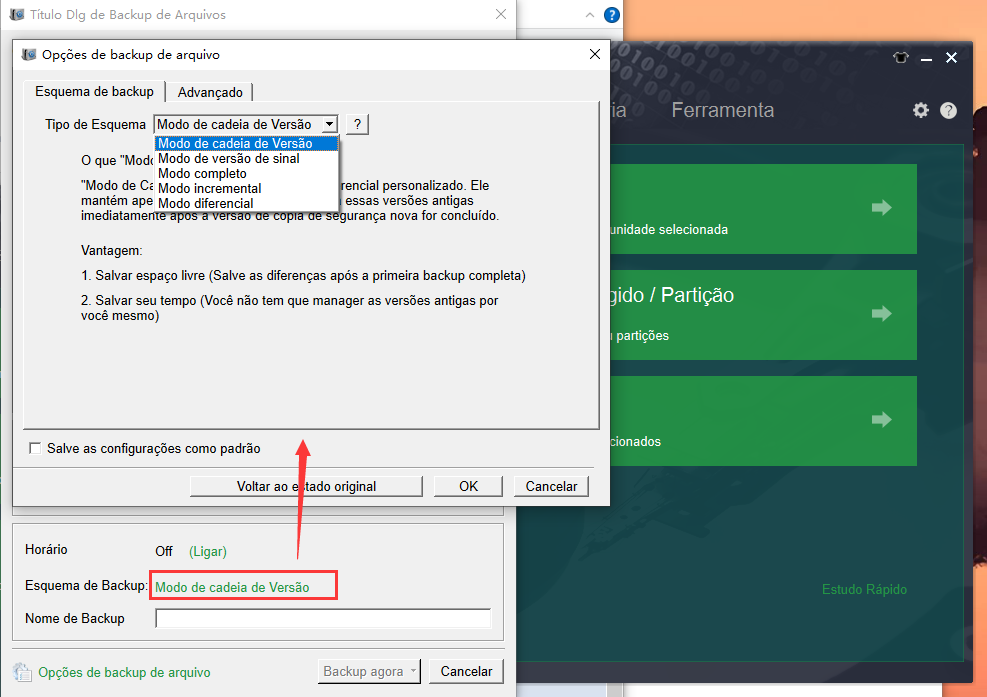
- Facilidade de uso com uma interface gráfica de usuário (GUI) intuitiva
- Oferece suporte à clonagem de sistema e de disco
- Oferece backups diferenciais e incrementais para processos mais rápidos
- Pode clonar para discos menores otimizando o espaço, o que o torna adequado para migrar de HDD para SSD
- Capacidade de criar mídia de recuperação inicializável para restauração do sistema
- Oferece suporte a uma ampla variedade de dispositivos de armazenamento e sistemas de arquivos
Cons:
- Depende de o sistema atender aos requisitos mínimos para instalação
- O processo de clonagem sobrescreverá os dados no disco de destino, exigindo um backup dos dados antes da clonagem

Alinhamento Automático 4K Alinhamento automático de 4K para melhorar o desempenho do SSD.
Suporte GPT e MBR Ao migrar o sistema, corresponda automaticamente ao formato de partição apropriado para o SSD.
Suporta FAT/NTFS Diferentes formatos de sistema de arquivos podem ser migrados.
Backup rápido Velocidade de backup de até 3.000 MB/min.
Solução de backup abrangente Suporta migração de sistema/backup de sistema/backup de partição/backup de disco rígido/backup de arquivo/clonagem de disco.
Alinhamento Automático 4K Alinhamento automático de 4K para melhorar o desempenho do SSD.
Suporte GPT e MBR Ao migrar o sistema, corresponda automaticamente ao formato de partição apropriado para o SSD.
Suporta FAT/NTFS Diferentes formatos de sistema de arquivos podem ser migrados.
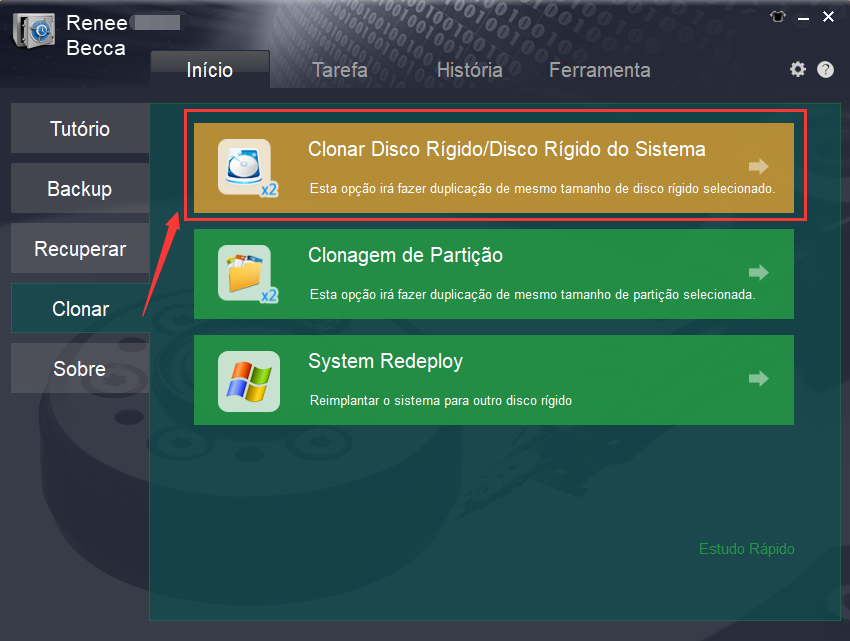
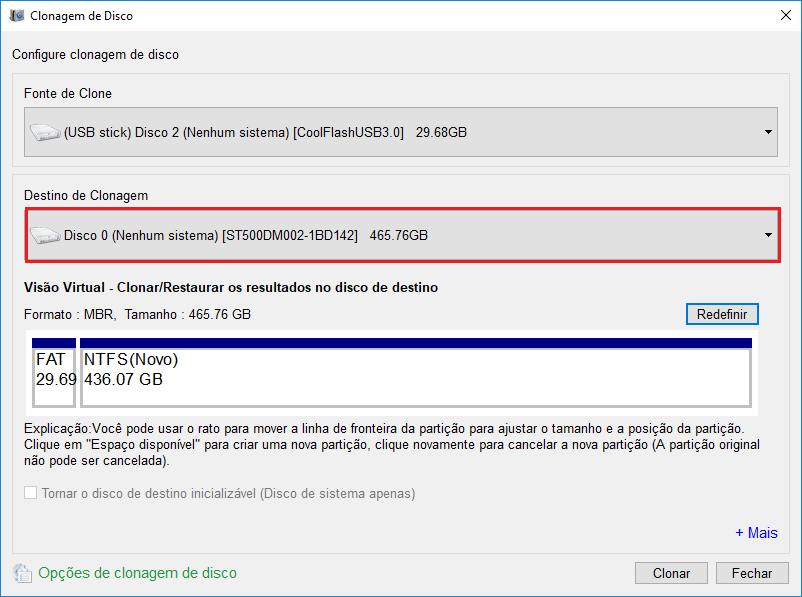
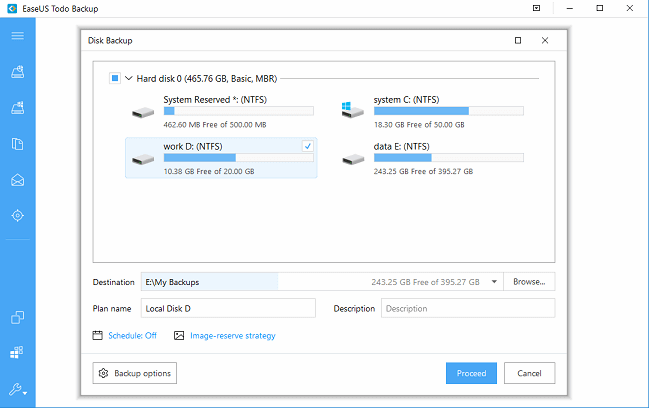
- Interface amigável ao usuário
- Versatilidade
- Custo-benefício
Cons:
- A velocidade de clonagem será limitada (abaixo de 100 MB/Min).
- Alguns recursos avançados são reservados para a versão paga.
Link relacionado :
Os 5 melhores softwares de clonagem de sistema para Windows
11-03-2024
Pedro : Descubra as melhores opções de software gratuito de clonagem de sistema para Windows, como Renee Becca, Macrium Reflect,...
Recuperando dados de disco rígido quebrado: a última esperança!
15-12-2023
Luísa : Descubra como recuperar dados de um disco rígido danificado ou quebrado com dicas essenciais. Conexão, uso de software...



